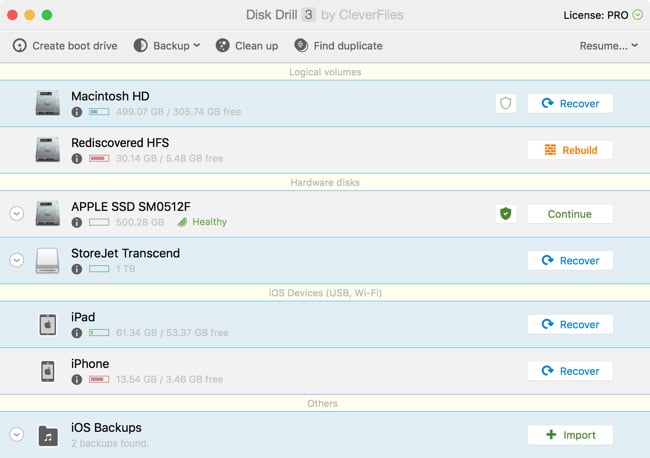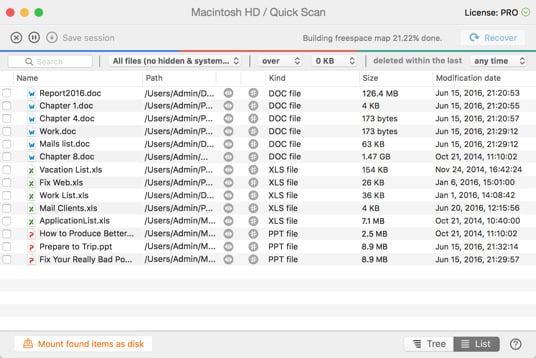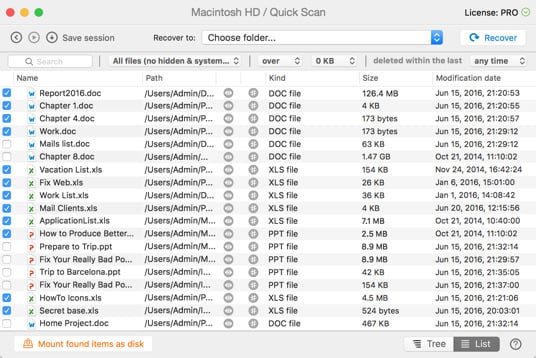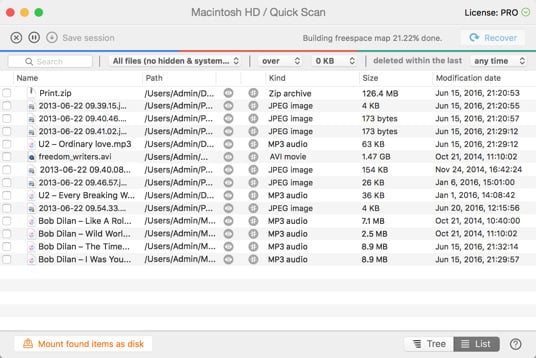Petua Pro: Jika anda sedang cuba untuk memullhkan emel dari cakera keras komputer lain yang disambungkan ke Mac anda, maka anda perlu memilih cakera keras itu dan bukannya partisyen sistem Mac OS X anda.
Cara memulihkan emel terpadam di Mac OS X
Apple Mail dan banyak lagi emel pelanggan simpan data secara lokal di Mac anda. Ini merupakan satu ciri yang berguna tetapi apabila berlaku sesuatu yang salah, anda akan mendapati bahawa anda kehilangan beribu-ribu emel yang penting. Disk Drill boleh membantu anda memulihkan emel kerja serta peribadi anda dengan hanya beberapa langkah mudah.